アプリケーションの起動と終了
本アプリケーションを起動するには、次のいずれかの操作を行います。
※「体験版」・「通常版」では、アプリケーション・データベースファイルは32bit版 Access用と64bit版 Access用の2種類があります。それぞれ対応したAccessでないと開くことはできませんので、ご注意ください。なお、それぞれのファイル名は「配布ファイルの構成」でご確認ください。
![]() Accessから起動する方法
Accessから起動する方法
- まず、[スタート]メニューなどからAccessを起動します。
- スタート画面左端のメニューから[開く]を選択します。
- 「開く」画面に切り替わったら、[参照]を選択します。
- 「ファイルを開く」画面が表示されたら、所定のアプリケーション・データベースファイルを選択します。
- 「ファイルを開く」画面の[開く]ボタンをクリックします。
- これで本アプリケーションの「メインメニュー」画面が表示されます。
※次回以降は、「最近使ったアイテム」や「最近使ったファイル」からの選択ですぐに起動することもできます。
![]() エクスプローラから起動する方法
エクスプローラから起動する方法
- まず、エクスプローラを起動して、アプリケーション・データベースファイルがあるフォルダを表示します。
- 所定のアプリケーション・データベースファイルを選択します。
- そのファイル名やアイコンをダブルクリックするか、マウスの右ボタンのクリックによって表示されるショートカットメニューから[開く]を選択します。
- これでAccessが起動し、データベースファイルが開かれ、本アプリケーションの「メインメニュー」画面が表示されます。
【起動時の注意事項】
- 起動時に「セキュリティの警告」画面が表示された場合には、そのまま、.accde形式ファイルの場合は[開く]ボタンを、.accdb形式ファイルの場合は[コンテンツの有効化]ボタンをクリックしてください。
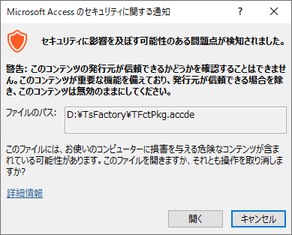
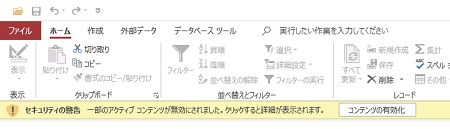
※.accdb形式のファイルについては、アプリケーション・データベースファイルの保管場所が同じであれば、次回起動時以降はこの「セキュリティの警告」画面は表示されなくなります。
- 「製品版」を購入された場合、アプリケーション・データベースファイルを開くと、まずデータベース・パスワードの入力が要求されます。
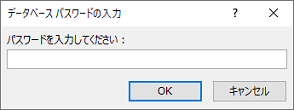
ここでは、製品購入の際にお知らせしたパスワードを入力してください。なお、このパスワード要求は、所定の操作を行うことによって、次回から表示されないようにすることができます。その手順については、「データベース・パスワードの解除手順」の説明をお読みください。
- スタンドアロンでの利用でアプリケーション・データベースファイルとデータ・データベースファイルを別のフォルダに配置した場合、あるいは、ネットワークでの利用を前提としたファイル配置を行った場合、初めての起動において、「メインメニュー」画面が表示される前に次のようなメッセージが表示されます。
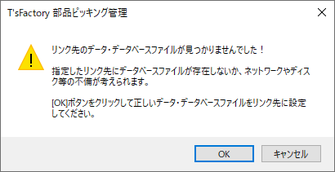
この場合には、メッセージにあるように、[OK]ボタンをクリックして、それによって表示される「リンク先設定」画面で正しいデータ・データベースファイルのリンク先設定操作を行ってください。その設定が正しく行われるまではアプリケーションは起動できません。その詳細については「リンク先設定」画面の説明をご覧ください。
本アプリケーションを終了するには、次のいずれかの操作を行います。
- 「メインメニュー」画面の[終了]ボタンをクリックします。
- 「メインメニュー」画面が選択された状態で、Altキーを押しながらXキーを押します。
- 「メインメニュー」画面のタブ右端にある[閉じる]ボタンをクリックします。
- Accessのウィンドウ右上端にある[閉じる]ボタンをクリックします。